电脑win11怎么查系统配置
- 分类:Win11 教程 回答于: 2023年01月09日 11:16:27
有些小伙伴想要判断是否要入手购买电脑,但是由于自己不清楚win11怎么查系统配置,对win11系统的相关操作不熟怎么办?别担心,方法有多个,下面教下大家win11查系统配置的方法。
工具/原料:
系统版本:win11系统
品牌型号:联想小新Air15
方法/步骤:
方法一:使用命令查看电脑配置
win11怎么查系统配置呢?使用win+r打开运行窗口界面,输入“cmd”回车打开命令提示符,接着在命令提示符中输入命令systeminfo回车,即可查看电脑配置。

方法二:进入电脑属性查看电脑配置
1、鼠标右键点击桌面上的这台电脑(此电脑),选择属性进入其中。

2、在打开的属性界面中,即可直观地查看处理器(CPU)、内存等等核心硬件信息。

方法三:进入设备管理器查看电脑配置
1、参考方法二进入属性的界面,点击进入设备管理器。

2、即可展开设备管理器,查看相关的win11硬件配置信息了。
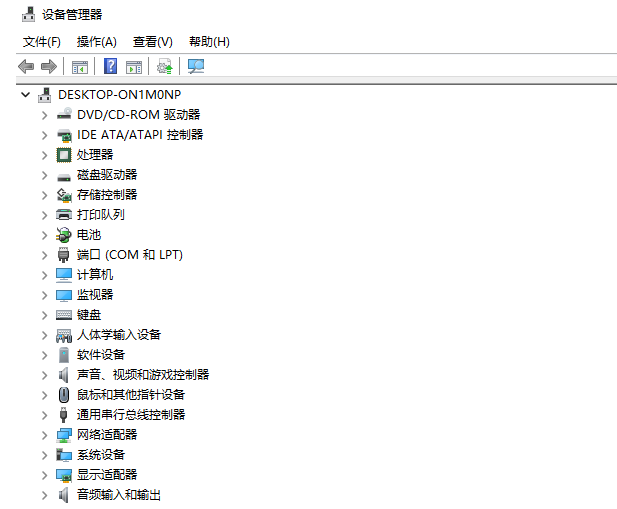
方法四:借助第三方工具查看电脑配置
我们还可以通过第三方应用查看win11详细的硬件配置,比如说鲁大师这款工具。打开安装好的鲁大师,点击导航上的【硬件检测】就可以查看详细配置。
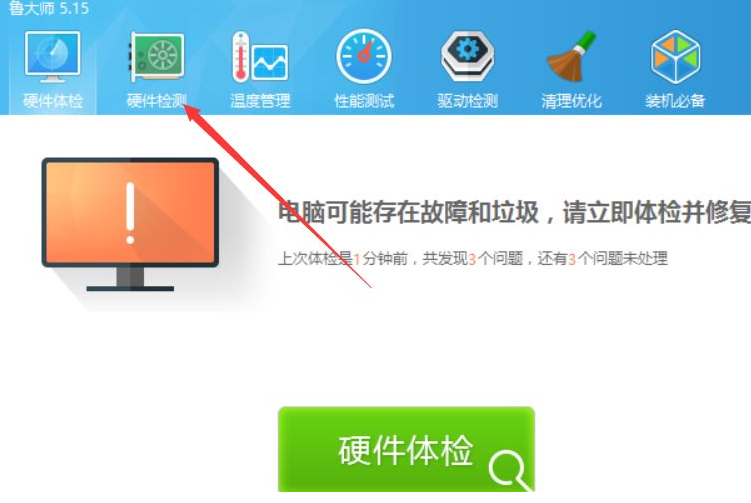
总结:
1、使用命令查看电脑配置;
2、进入电脑属性查看电脑配置;
3、进入设备管理器查看电脑配置;
4、借助第三方工具查看电脑配置。
 有用
26
有用
26


 小白系统
小白系统


 1000
1000 1000
1000 1000
1000 1000
1000 1000
1000 1000
1000 1000
1000 1000
1000 1000
1000 0
0猜您喜欢
- win11页面跳动怎么办?2022/08/20
- win11显卡拒绝访问怎么解决2022/10/21
- Win11重置此电脑详细步骤 轻松解决系..2024/11/04
- win11下安装上打印机教程2022/09/30
- 如何在Win11上高效运行网易MuMu模拟器..2024/07/15
- Win11下的全新体验,让你爱不释手!..2023/12/02
相关推荐
- 新电脑开机自动更新Win112024/02/19
- Win11轻松打印照片,快速实现高质量输出..2024/01/13
- Windows 11官网正式上线,全新系统等你..2024/04/30
- 笔记本怎么重装系统win112022/11/03
- 图文演示win11安装简体中文包的方法..2021/08/22
- win11兼容怎么推送的详细介绍..2021/12/14














 关注微信公众号
关注微信公众号



